细说64位电脑如何安装32位系统
- 分类:Win7 教程 回答于: 2018年11月16日 17:00:03
一些64位电脑用户经过一番深思熟虑之后还是决定安装32系统了。但是操作的时候就有点束手无策了,64位电脑怎么安装32位系统呢?所以小编特别为大家整理了关于64位电脑装32系统的操作方法,不懂的小伙伴一起来看看吧。
64位电脑一般指的是CPU是64位处理器,一般是满足三维设计、高性能计算应用程序等领域中需要的人。普通用户使用32位系统就可以满足需要,但是现在市场上大部分都是64位电脑,有些朋友就问了,64位电脑能装32位系统吗?有安装方法吗?小编这就告诉你答案
准备工作:
1、系统镜像下载
2、4G及以上U盘
3、制作大白菜u盘启动盘
1、将下载的32位系统iso镜像文件直接复制到U盘的GHO目录下

64位电脑装32位系统图-1
2、在需要装32位系统的64位系统电脑上插入大白菜U盘,
重启后不停按F12或F11或Esc等快捷键打开启动菜单,选择U盘选项回车,
比如General UDisk 5.00,不支持这些启动键的电脑查看第二点设置U盘启动方法
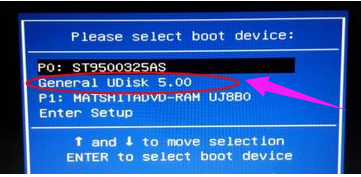
64位电脑装32位系统图-2
3、从U盘启动后进入到这个界面,通过方向键选择【02】选项回车,
也可以直接按数字键2,启动pe系统,无法进入则选择【03】旧版PE系统
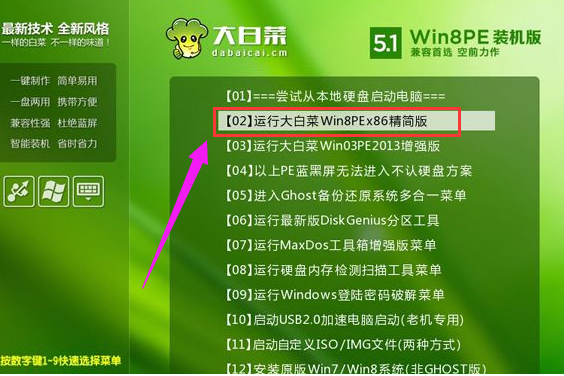
安装32位系统图-3
4、进入到pe系统之后,不用重新分区的直接执行第6步,如果需要重新分区,需备份所有数据,然后双击打开【DG分区工具】,右键点击硬盘,选择【快速分区】
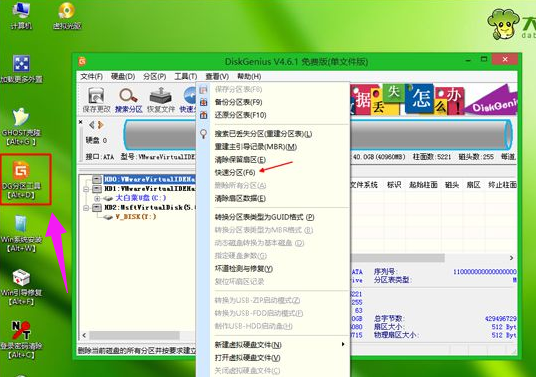
32位系统图-4
5、设置分区数目和分区的大小,一般C盘建议35G以上,根据硬盘大小合理设置,如果是固态硬盘,勾选“对齐分区”执行4k对齐,点击确定,执行硬盘分区过程
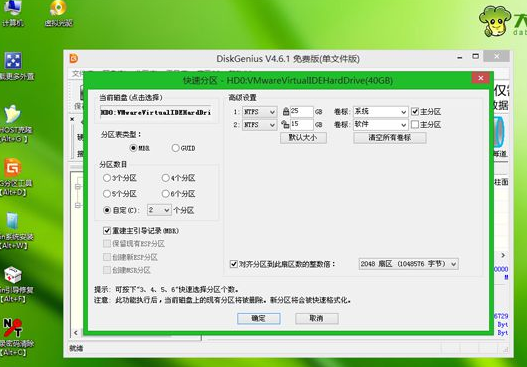
32位系统图-5
6、硬盘分区之后,打开【大白菜一键装机】,映像路径选择32系统iso压缩包,
此时安装工具会自动提取gho文件,点击下拉框,选择win7.gho文件
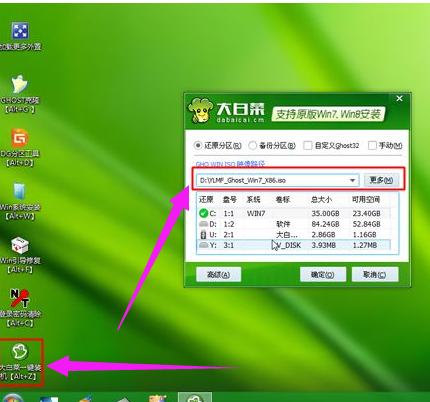
64位电脑装32位系统图-6
7、点击“还原分区”,选择32位系统安装位置,一般是C盘,
如果不是显示C盘,可以根据“卷标”或磁盘大小选择,点击确定
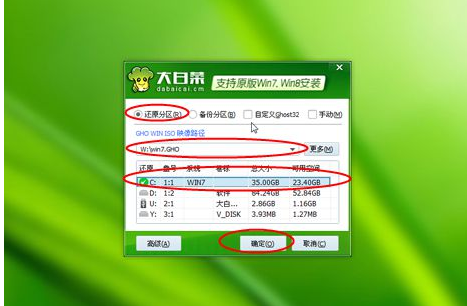
64位电脑装32位系统图-7
8、此时弹出提示框,勾选“完成后重启”和“引导修复”,点击是,执行32位系统安装过程
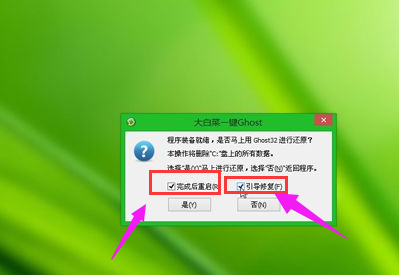
64位电脑装32位系统图-8
9、转到这个界面,执行32位系统安装到C盘的操作,这个过程需要5分钟左右,耐心等待。
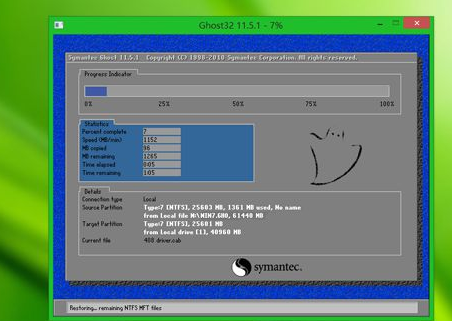
安装32位系统图-9
10、操作完成后电脑会自动重启,此时拔出U盘,不拔除也可以,之后会自动重新启动进入这个界面,继续进行装32系统驱动和系统配置过程

64位电脑装32位系统图-10
11、整个安装过程5-10分钟,最后重启进入全新系统桌面,64位系统就装成32位系统了。
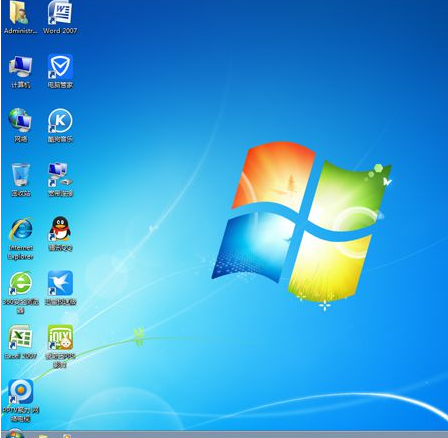
64位电脑图-11
以上就是64位电脑安装32位系统的方法了,希望能帮助你们
 有用
26
有用
26


 小白系统
小白系统


 1000
1000 1000
1000 1000
1000 1000
1000 1000
1000 1000
1000 1000
1000 1000
1000 1000
1000 1000
1000猜您喜欢
- 电脑字体太小怎么调,小编教你怎样更改..2018/08/17
- 联想台式机网卡驱动,小编教你联想台式..2018/01/29
- u盘系统win7下载安装教程2021/02/26
- 笔记本重装win7系统,小编教你笔记本怎..2018/01/11
- windows7家庭激活密钥大全推荐..2023/01/01
- 屏幕刷新率多少合适,小编教你电脑屏幕..2018/08/18
相关推荐
- 重装系统pewin72022/10/20
- 如何用360一键重装系统win72022/06/28
- dat文件用什么软件打开,小编教你怎么..2018/06/20
- win7激活密钥分享2023/01/27
- 电脑win7系统备份系统的操作方法..2021/06/11
- 小马激活工具win7使用方法步骤..2023/01/29

















